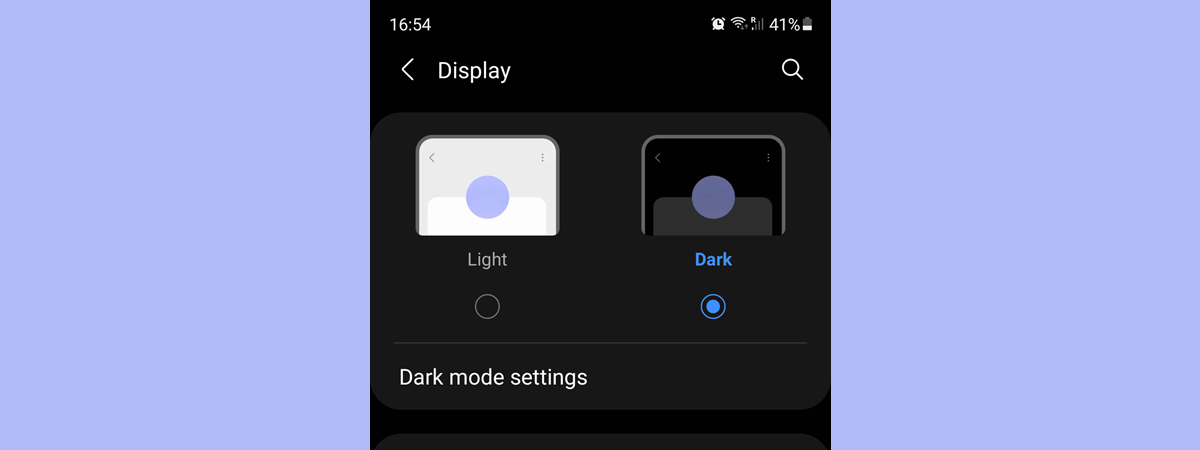Ecranul de pornire și Ecranul de blocare de pe dispozitivul tău cu Android sau Samsung Galaxy sunt primele lucruri pe care le vezi de fiecare dată când îți deblochezi telefonul sau când verifici cât este ceasul. Personalizarea acestor ecrane prin schimbarea imaginii de fundalul îți permite să îți etalezi stilul și să-ți faci telefonul cu adevărat al tău. Indiferent dacă vrei să folosești o fotografie făcută de tine, o imagine descărcată online sau una dintre imaginile de fundal de la Google sau de la Samsung, procedeul este simplu. În acest tutorial, îți voi arăta trei metode de a-ți schimba imaginea de fundal de pe Ecranul de pornire sau de pe Ecranul de blocare, pe smartphone-urile cu Android și pe telefoanele Samsung Galaxy. Să începem:
NOTĂ: Pentru acest tutorial, am folosit un Google Pixel 6a, care rulează Android 15, și un Samsung Galaxy A54, care rulează OneUI 6.1 (bazat pe Android 14). Pașii necesari ar trebui să fie similari, chiar dacă ai un smartphone de la Xiaomi, de la ASUS, de la Motorola, de la OPPO sau de la orice alt producător. Dacă nu știi versiunea ta de Android, citește: Află ce versiune de Android ai, inclusiv pe Samsung Galaxy.
Ce trebuie să știi despre imaginile de fundal pentru smartphone-ul tău cu Android
În mod implicit, smartphone-ul tău cu Android include o colecție de poze și de imagini de fundal, iar unele dintre ele sunt chiar frumoase. Acestea au, de asemenea, avantajul de a se potrivi perfect ecranului tău. Însă primești doar un număr limitat, așa că, indiferent cât de mult îți plac, cu siguranță te vei plictisi de ele la un moment dat.

Ai la dispoziție multe imagini preinstalate, dar câte din ele sunt pe placul tău?
Din fericire, există mai multe modalități de a obține imagini de fundal noi pe smartphone-ul tău cu Android: poți să alegi dintre fotografiile pe care le-ai făcut, să descarci imagini de fundal interesante sau să le transferi de pe calculatorul tău cu Windows 10 prin Bluetooth sau cu ajutorul unui cablu USB.
Există două tipuri de imagini de fundal pe care le poți folosi pe smartphone-ul tău cu Android:
- Imagini de fundal obișnuite - fotografii și imagini statice. Majoritatea smartphone-urilor cu Android au ecrane de înaltă rezoluție, așa că ține cont de asta atunci când alegi o imagine de fundal.
- Imagini de fundal live - animate și uneori interactive, deoarece pot reacționa la acțiunile tale. Unele imagini de fundal live au propriile lor setări, care îți permit să personalizezi unele dintre funcțiile lor. Poți descărca imagini de fundal live din Magazinul Play și, în funcție de telefonul tău, este posibil să ai o aplicație sau un magazin dedicat pentru teme și imagini de fundal.
Acest tutorial se concentrează pe imagini de fundal statice, dar poți urma aceleași instrucțiuni pentru a seta o imagine de fundal live descărcată anterior.
1. Schimbă imaginea de fundal de pe Android din Ecranul de pornire
Cel mai rapid și simplu mod de a schimba imaginea de fundal din Android este de pe Ecranul de pornire al smartphone-ului tău. Metoda diferă ușor în funcție de dispozitiv și de versiunea de Android. Să începem cu Android 14.
1.1. Cum schimbi imaginea de fundal din Ecranul de pornire de pe Android
Pe Android, începe prin a apăsa și a menține apăsat pe un spațiu liber pe Ecranul de pornire, până când apare un meniu. Apoi, poți schimba rapid imaginea de fundal cu una pe care ai folosit-o recent, selectând-o din rândul de opțiuni, din partea de sus.

Apasă și ține apăsat pe Ecranul de pornire și alege o imagine de fundal folosită recent
Dacă vrei să aplici o nouă imagine de fundal pe Ecranul de pornire sau pe Ecranul de blocare al smartphone-ului tău cu Android, selectează Imagine de fundal și stil.

Apasă pe Imagine de fundal și stil
Alege dacă vrei să personalizezi imaginea de fundal de pe Ecranul de blocare sau de pe Ecranul de pornire al telefonului tău apăsând pe opțiunea corespunzătoare din partea de sus a ecranului.

Comută între Ecranul de blocare și Ecranul de pornire
Apoi, dacă îți place una dintre imaginile de fundal din partea de jos a ecranului, apasă pe aceasta pentru a o selecta și a o aplica.

Selectează o imagine de fundal diferită dintre cele de jos
Altfel, apasă pe opțiunea numită Mai multe imagini de fundal, afișată sub lista implicită.
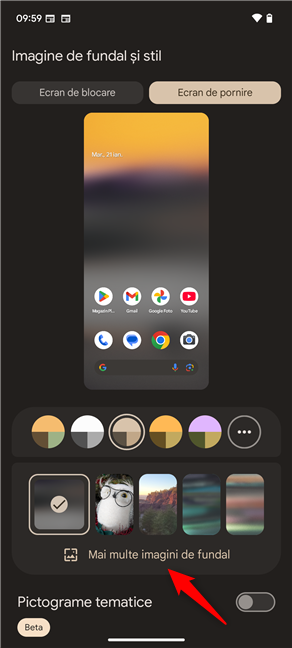
Apasă pe Mai multe imagini de fundal
Se încarcă un nou ecran, unde găsești noi opțiuni și o selecție imensă de imagini de fundal pentru Android. Există două secțiuni pe ecran:
- Creează o imagine de fundal, unde ai opțiuni pentru a-ți crea propria imagine de fundal pentru Android. Din câte îmi dau seama, această secțiune este disponibilă pe smartphone-urile Google Pixel cu Android 14 și oferă un instrument numit Atelierul de Emoji, care îți permite să generezi o imagine de fundal folosind emoticoane afișate în tipare. Dacă ai cumva un Google Pixel 8, 8 Pro sau un model mai nou, primești și un instrument suplimentar, AI wallpaper, pe care îl poți folosi pentru a genera imagini de la zero.
- Alege o imagine de fundal este o secțiune prezentă pe orice dispozitiv modern cu Android. Aceasta îți permite să alegi o imagine de fundal dintr-o selecție făcută de Google sau de pe smartphone-ul tău.

Secțiunile Creează o imagine de fundal și Alege o imagine de fundal
Dacă nu știi exact ce vrei, poți răsfoi opțiunile oferite pe telefon. Însă, dacă există o anumită imagine de fundal pe care o vrei și ai descărcat-o deja, ar trebui să o găsești în secțiunea Fotografiile mele, așa că apasă pe aceasta.

Apasă pe Fotografiile mele, sub Alege o imagine de fundal
Acum, deschide folderul sau albumul unde ai salvat imaginea de fundal dorită și apasă pe aceasta pentru a o folosi.
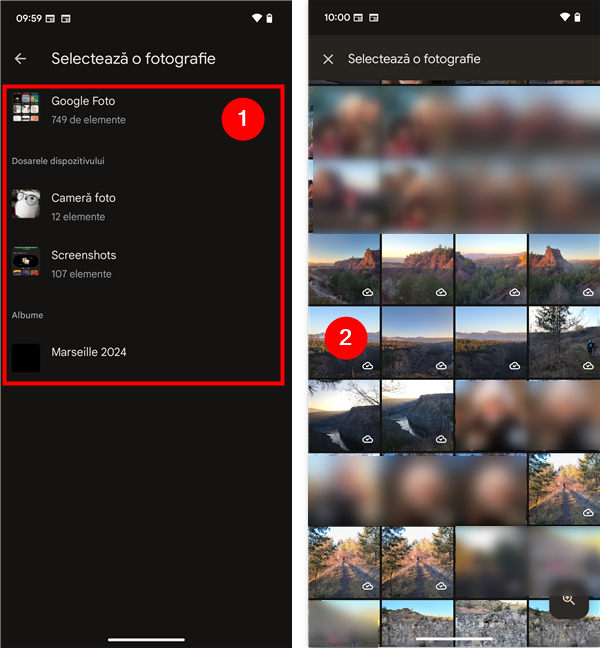
Alege o fotografie și deschide-o
Acum, poți vedea cum va arăta imaginea de fundal atât pe Ecranul de pornire, cât și pe Ecranul de blocare. Dacă vrei, înainte de a aplica imaginea de fundal, îi poți adăuga și câteva efecte automate 3D și de mișcare, apăsând pe pictograma cu stele, din partea de jos a ecranului. Apoi, când ești mulțumit de rezultat, apasă pe Setează imaginea de fundal, în partea de sus.

Previzualizează, adaugă un efect cinematic și aplică noua imagine de fundal pe Android
La final, alege unde aplici imaginea de fundal: Ecran de blocare și Ecran de pornire sau doar pe unul dintre ele. Apoi, apasă pe Setează pentru a-ți salva modificările.

Setează imaginea de fundal pe Ecranele de pornire și de blocare din Android
Acum, poți ieși din aplicație apăsând pe butonul Înapoi sau glisând orizontal din oricare parte a ecranului.
SUGESTIE: Știai că Google oferă o aplicație gratuită, cu Imagini de fundal, pentru toți utilizatorii de Android?
1.2. Cum schimbi fundalul din Ecranul Acasă pe smartphone-urile Samsung Galaxy
Dacă ai un smartphone Samsung Galaxy, care rulează One UI 6 sau o versiune mai nouă, îți poți schimba cu ușurință imaginea de fundal direct de pe Ecranul Acasă. Începe prin a apăsa și a menține apăsat pe un spațiu gol pe Ecranul Acasă până când acesta arată ca cel din imaginea următoare. Apoi, apasă pe butonul Fundal și stil, din colțul din stânga jos.

Accesează Fundal și stil pe un Samsung Galaxy
Apoi, pe ecranul Fundal și stil, apasă pe butonul Schimbați fundalurile.

Apasă pe Schimbați fundalurile
În setările pentru fundaluri, vezi opțiuni pentru a alege imagini de fundal din diverse surse. Samsung oferă de obicei o galerie de imagini de fundal, optimizate pentru rezoluția ecranului dispozitivului tău. Le poți explora în secțiunile Speciale, Grafice și Culori. Însă, dacă vrei ceva anume, precum o imagine pe care ai descărcat-o de pe internet sau o fotografie pe care ai făcut-o chiar tu, accesează Galerie.
Această secțiune include imagini salvate pe Samsung Galaxy și poți alege fie să accesezi direct unul dintre dosarele/albumele din interior, fie să vezi tot ce se află pe smartphone-ul tău. În aplicația Galerie, găsește imaginea pe care vrei s-o folosești ca fundal, selecteaz-o și apasă pe Efectuat, în colțul din dreapta sus al ecranului.

Alege o imagine din Galerie
SUGESTIE: Dacă ai un Samsung Galaxy cu OneUI 6.1, este posibil să ai și opțiunea de a-ți crea propriile imagini de fundal folosind inteligența artificială. Dacă găsești în setările pentru fundaluri de pe telefon o secțiune numită Creativ, citește aceste instrucțiuni, pentru a obține imagini de fundal diferite pe telefonul tău cu Android: Cum creezi un wallpaper pentru telefon cu Galaxy AI pe Samsung Galaxy.
Dispozitivul tău Samsung Galaxy te întreabă apoi unde vrei să aplici imaginea de fundal: pe Ecranul de blocare (Blocare ecran) sau pe Ecranul Acasă. Alege una sau ambele opțiuni în funcție de preferințele tale și apasă pe Înainte când ai terminat.

Alege unde să aplici fundalul pe un smartphone cu Android Samsung
Vei vedea apoi o previzualizare a cum va arăta fundalul pe Samsung Galaxy. Dacă îți place, apasă pe Efectuat,în colțul din dreapta sus al ecranului. În caz contrar, apasă pe Fundaluri, în stânga sus, pentru a începe din nou.

Apasă pe Efectuat
SUGESTIE: După cum ai putut observa în imaginea precedentă, interfața OneUI îți oferă și câteva opțiuni suplimentare, pentru a personaliza aspectul Ecranului Acasă și al Ecranului de blocare. Înainte de a apăsa pe Efectuat pentru a aplica noul fundal, poți să muți unele elemente fixe de pe ecran, să adaugi sau să elimini widgeturi, să aplici anumite efecte asupra fundalurilor (precum blur sau tonuri de gri) etc.
2. Schimbă-ți imaginea de fundal din aplicația Google Foto sau Galerie
Dacă nu știi exact ce vrei, poți să te uiți și să setezi o imagine ca fundal direct din galeria smartphone-ului tău. Numele aplicației și procedura diferă de la un model de smartphone la altul, așa că hai să vedem mai întâi ce poți face pe un Google Pixel care rulează Android 14.
2.1. Cum schimbi imaginea de fundal din aplicația Google Foto pe Android
Pe telefoanele Pixel, pozele sunt gestionate de aplicația Google Foto. Deschide-o accesând sertarul de aplicații (glisează în sus pe ecran) și apăsând pe pictograma aplicației. În continuare, uită-te la imagini, iar apoi apasă pe imaginea dorită pentru a o mări.

Pornește Google Foto și deschide o imagine
Mai departe, apasă pe butonul cu trei puncte din colțul din dreapta sus al ecranului. Derulează la dreapta și la stânga prin opțiunile de meniu de sub imagine și apasă pe Folosește ca. În funcție de aplicațiile de pe dispozitivul tău, este posibil să vezi mai multe opțiuni în acest meniu orizontal.

Apasă pe butonul cu trei puncte și alege Folosește ca
Pentru a schimba imaginea de fundal de pe Ecranul de pornire sau de pe Ecranul de blocare, apasă pe Google Foto imagine de (fundal).

Apasă pe opțiunea Google Foto imagine de (fundal)
Previzualizează cum va arăta imaginea de fundal pe Ecranul de pornire (1 în imaginea următoare) și pe Ecranul de blocare, alege dacă vrei să îi aplici un efect cinematic (marcat 2 în imaginea următoare), iar apoi apasă pe butonul Setează imaginea de fundal, din colțul din dreapta sus (3). La final, decide unde să aplici noua imagine de fundal - Ecran de blocare, Ecran de pornire sau ambele - și apasă pe Setează pentru a finaliza procesul.

Previzualizează, adaugă efect cinematic, dacă vrei, și Setează imaginea de fundal pe Android
După câteva momente, poza este setată ca imagine de fundal acolo unde ai vrut.
2.2. Cum îți schimbi fundalul din aplicația Galerie de pe Samsung Galaxy
Pe dispozitivele Samsung Galaxy (ca și pe multe alte smartphone-uri), catalogul foto se numește simplu Galerie. Pentru a o accesa, fie atingeți pe scurtătura sa de pe Ecranul Acasă, fie găsește-o și apasă pe aceasta în ecranul Toate aplicațiile.

Deschide Galerie pe un Samsung Galaxy
Caută prin galeria foto până când găsești fundalul dorit și apasă pe acesta. Apoi, apasă pe pictograma cu trei puncte, din colțul din dreapta sus al ecranului, și selectează Setare ca fundal.

Deschide o fotografie și alege Setare ca fundal
În meniu, alegeți opțiunea dorită. Poți, de asemenea, să setezi imaginea ca Fundal apel sau ca fundal pentru Always On Display. Apasă pe butonul Efectuat, din colțul din dreapta sus al ecranului, pentru a confirma acțiunea. După câteva momente, fundalul este setat.

Alege o opțiune din meniul Setare ca fundal, apoi apasă pe Efectuat
Acestea fiind spuse, să vedem și...
3. Cum schimbi imaginea de fundal din aplicația Setări
Poți să-ți schimbi imaginea de fundal și prin deschiderea aplicației Setări din Android. O metodă de a o accesa este să deschizi ecranul Toate aplicațiile și să apeși apoi pe Setări. Indiferent dacă ai un Samsung Galaxy sau un smartphone cu Android de la un alt producător, în aplicația Setări, apasă pe (Imagine de) Fundal și stil.

Deschide Setări și accesează (Imagine de) Fundal și stil
Se deschide exact același ecran ca cel din prima metodă a acestui ghid, așa că, de aici încolo, poți urma pur și simplu procedura descrisă mai sus.
Schimbi des imaginile de fundal pe smartphone-ul tău cu Android?
Schimbarea imaginii de fundal de pe Ecranul de pornire și/sau de pe Ecranul de blocare al smartphone-ului tău este o metodă simplă, dar eficientă de a-ți face dispozitivul să fie personal și unic. Eu mă plictisesc ușor, așa că îmi schimb des imaginile de fundal, atât pe smartphone-urile mele, cât și pe calculatoarele mele cu Windows. Dar tu? Cât de ușor te plictisești de fundalurile tale? Există vreo imagine de fundal pe care îți place la nebunie acum? Spune-mi în comentariile de mai jos.


 05.02.2025
05.02.2025